联想网课助手 v2.1.20.935下载
官方软件信息
- 软件名称联想网课助手 v2.1.20.935下载
- 支持语言简体中文
- 授权方式免费软件
- 更新日期2025年8月14日
- 文件大小18.15MB
- 下载文件名NCAssistant2.1.20.928.exe
软件介绍
联想网课助手软件
联想网课助手可以帮助用户更轻松便捷的检测电脑性能,从系统、硬件、网络三方面检测可能影响网课效果的因素,并提出相应的解决方案,帮助用户们排查非常多的人都在使用网络问题因素,使用这款软件用户能够体验到更好的网课学习环境,经常上网课的小伙伴们赶快来下载使用吧~
联想网课助手可以帮助用户更轻松便捷的检测电脑性能,从系统、硬件、网络三方面检测可能影响网课效果的因素,并提出相应的解决方案,帮助用户们排查非常多的人都在使用网络问题因素,使用这款软件用户能够体验到更好的网课学习环境,经常上网课的小伙伴们赶快来下载使用吧~
使用说明
系统检测包括操作系统;硬件检测包括CPU、内存、硬盘、麦克风、摄像头;网络检测包括有线/无线网卡、DNS、路由器延迟、局域网设备数量、综合网络测速。用户根据检测结果提供的优化解决方案,可触达联想官方提供的服务产品,选择优质服务,解决影响网课使用的难题。
1、首先是声音检测:声音检测采用边录边播形式,下拉框展示程序自动检测到的麦克风和扬声器设备(1个或多个)。注意提前打开麦克风、扬声器。测试时可以切换麦克风和扬声器设备,并且调整麦克风、扬声器按钮验证音量是否有变化。若能正常听到声音,可点击声音正常,报告中麦克风显示“优”;若不能正常听到声音,可点击出现问题,报告中显示“去调优”;也可不测试声音,直接点击跳过按钮,报告中显示“未检测”。无论点击这三个按钮的哪一个,都进入画面测试。

2、然后是画面检测:下拉框形式展示程序自动检测到的摄像头设备(1个或多个)。点击打开预览画面按钮,查看是否能正常显示画面。若正常显示,点击画面正常按钮,报告中摄像头显示“优”;若不能正常显示,点击出现问题,报告中显示“去调优”;也可不测试画面,直接点击跳过按钮,报告中显示“未检测”。无论点击这三个按钮的哪一个,都进入检测中状态,扫描其他检测项(会有提示语,如“检测主机基本信息”)直到完成检测
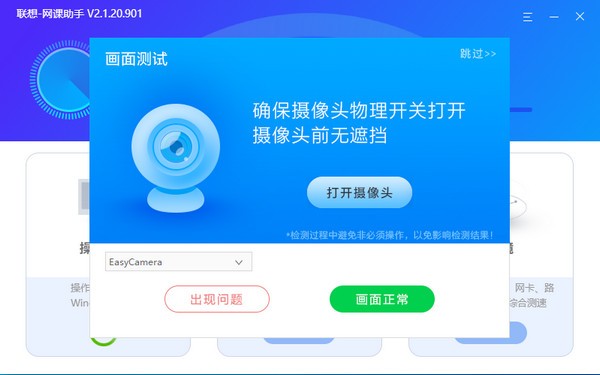
3、检测完成:操作系统、硬件配置、网络环境三大模块共12小项都检测完后展示检测结果页,该工具会给出一个总评分、可优化的项数和查看完整报告按钮,如图6所示。三大模块中若无需优化,显示已最优;若有需优化的检测项,显示优化方案按钮;若DNS可优化,显示去优化按钮。
以上就是联想网课助手的全部内容了,快快收藏非凡软件站下载更多软件和游戏吧!
下载帮助:点击联想网课助手软件立即下载,解压后安装,一直点下一步,直到安装完成,再打开使用。
软件截图
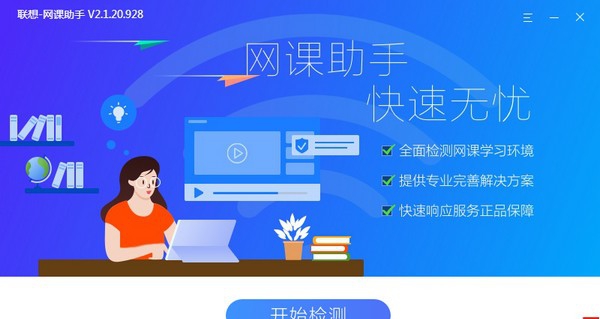
版权声明
联想网课助手软件所展示的资源内容均来自于第三方用户上传分享,您所下载的资源内容仅供个人学习交流使用,严禁用于商业用途,软件的著作权归原作者所有,如果有侵犯您的权利,请来信告知,我们将及时撤销。
同类软件
相关推荐

PCI-Z v2.4下载

WiFi Channel Picker v2.0.2.5下载

BIOS Beep Codes v0.8.0.808下载

TekWiFi v1.3.0.6下载

GPU Shark v0.17.1.7下载

Battery Optimizer v3.2.1.13下载

图拉丁工具箱 v2.17下载

HD Tune v2.60下载

FireStorm v1.0.46.8下载

MSI Afterburner(微星显卡超频软件) v4.6.8下载

MSI Kombustor v3.55下载

设备通信助手 v3.29下载

Kingston Toolbox v2.12下载

Corsair Link v4.9.7.40下载

3DMark11 v1.0.9下载

屌丝一键检测硬件 v2.5下载

Hardware Identify v2.1.7下载

EVGA E-LEET Tuning Utility(EVGA超频) v1.10.11下载



























